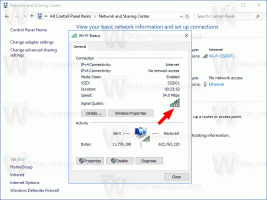KB5011563 позволява промяна на стабилния браузър по подразбиране в Windows 11 с едно щракване
Ако сте се опитали да промените браузъра по подразбиране на стабилната версия на Windows 11, знаете как е този процес досадно и прекалено инженерно. Трябваше да го промените поотделно за всеки протокол и разширение на файла. Преди време Microsoft е решено това дразнене при компилациите на Dev канала, но проблемът остава актуален за потребителите на стабилна версия. Нова корекция, KB5011563, която в момента е в предварителен преглед, най-накрая промени ситуацията.
С KB5011563 (Build 22000.593), Microsoft донесе новата опция с едно щракване в списъка с приложения в Настройки. Сега, за да промените уеб браузъра по подразбиране, трябва да изпълните тези прости стъпки.
- Стартирайте Настройки приложение (Win + I).
- Кликнете върху приложения, и след това щракнете Приложения по подразбиране в десния панел
- В списъка с приложения намерете любимия си уеб браузър, напр. Chrome и щракнете върху него.
- И накрая, на следващата страница ще намерите най-горния "Задаване по подразбиране"опция.
Въпреки че всичко по-горе звучи страхотно, все още има уловка. След като изпълните горните стъпки, Microsoft Edge все още запазва някои от файловите асоциации.
Например, той остава инструментът за преглед на PDF по подразбиране. Така че, ако вашият браузър предоставя функционалността, която Edge все още притежава, трябва да преразгледате списъка с типове файлове и да ги промените ръчно от Edge към вашето приложение.
Очевидно е добре дошла промяна в първоначалната версия на Windows 11, като много потребители я чакат дълго.
Освен споменатото подобрение, кръпката KB5011563 идва, ако има дълъг списък с корекции. Ще ги намерите в официално съобщение.